
Mac용 Safari에서 팝업 허용 또는 차단하기
팝업 윈도우는 유용할 수도, 방해가 될 수도 있습니다. 일부 웹 사이트에서는 팝업을 허용하도록 요청하기도 합니다. 예를 들어, 은행 웹 사이트의 경우 팝업으로 월간 명세서를 표시할 수도 있습니다. 팝업 광고로 화면을 가득 채우는 웹 사이트도 있습니다.
개별 웹 사이트 또는 모든 웹 사이트에서 팝업을 허용하거나 차단할 수 있습니다. 웹 사이트의 팝업을 차단해야 할지 확신이 서지 않는다면, 차단하고 사이트에서 팝업을 표시하려고 할 때 알림을 받도록 선택하여 이후에 팝업 표시를 결정할 수 있습니다.
한 웹 사이트에서 팝업 허용 또는 차단하기
Mac용 Safari 앱
 에서 웹 사이트로 이동하십시오.
에서 웹 사이트로 이동하십시오.Safari > 설정을 선택한 다음 웹 사이트를 클릭하십시오.
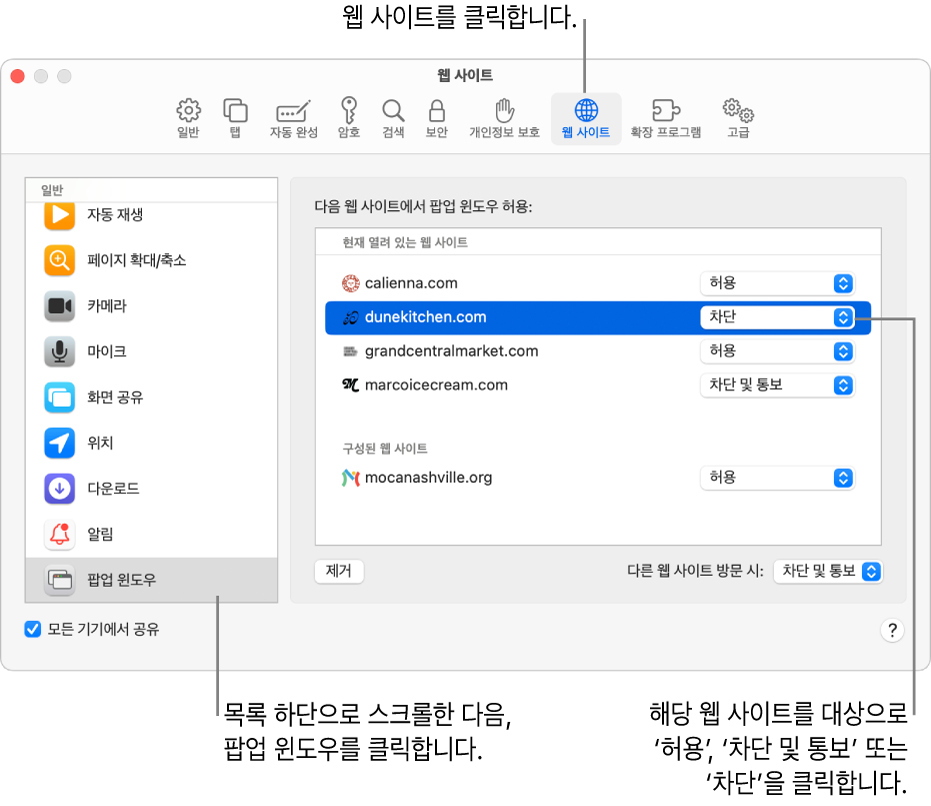
왼쪽에 있는 팝업 윈도우를 클릭하십시오.
팝업 윈도우가 보이지 않는 경우, 목록의 하단으로 스크롤하여 확인하십시오.
웹 사이트의 팝업 메뉴에서 다음 중 하나를 선택하십시오.
허용: 웹 사이트의 팝업을 표시합니다.
차단 및 통보: 웹 사이트의 팝업을 표시하지 않지만, 팝업을 차단한 웹 사이트를 방문할 때 스마트 검색 필드에서 보기 버튼
 을 클릭하여 팝업을 표시할 수 있습니다.
을 클릭하여 팝업을 표시할 수 있습니다.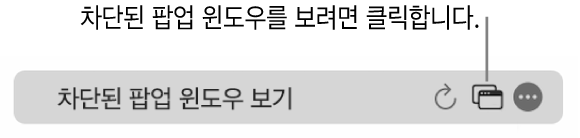
차단: 웹 사이트의 팝업을 표시하지 않습니다.
모든 웹 사이트에서 팝업 허용 또는 차단하기
Mac용 Safari 앱
 에서 설정을 선택한 다음 웹 사이트를 클릭하십시오.
에서 설정을 선택한 다음 웹 사이트를 클릭하십시오.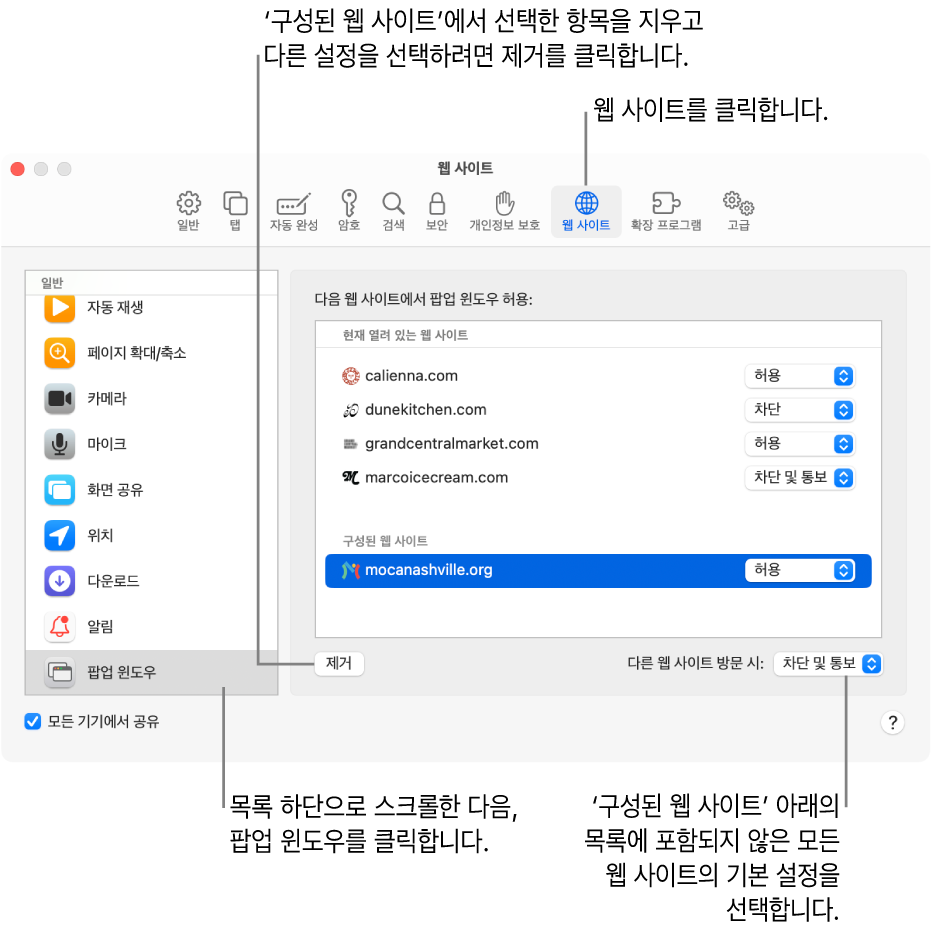
왼쪽에 있는 팝업 윈도우를 클릭하십시오.
팝업 윈도우가 보이지 않는 경우, 목록의 하단으로 스크롤하여 확인하십시오.
‘구성된 웹 사이트’ 아래에 웹 사이트가 있고 이들 웹 사이트의 설정을 변경하려는 경우(예를 들어, ‘허용’으로 설정했지만 ‘차단’으로 변경하려고 할 때) 각 웹 사이트를 선택한 후 ‘제거’를 클릭하십시오.
팝업 차단 설정을 아직 구성하지 않았거나 목록을 지운 경우에는 ‘구성된 웹 사이트’가 보이지 않습니다.
‘다른 웹 사이트 방문 시’ 팝업 메뉴를 클릭하고 다음 중 하나를 선택하십시오.
허용: 웹 사이트의 팝업을 표시합니다.
차단 및 통보: 웹 사이트의 팝업을 표시하지 않지만, 팝업을 차단한 웹 사이트를 방문할 때 스마트 검색 필드에서 보기 버튼
 을 클릭하여 팝업을 표시할 수 있습니다.
을 클릭하여 팝업을 표시할 수 있습니다.차단: 웹 사이트의 팝업을 표시하지 않습니다.
웹 사이트의 팝업을 차단했는데 해당 웹 사이트에서 팝업이 계속 표시되는 경우 Mac에 원치 않는 소프트웨어가 설치된 것일 수 있습니다. Apple 지원 문서 Safari에서 팝업 광고 및 윈도우 차단하기를 참조하십시오.
참고: 팝업을 차단하면 보고 싶은 콘텐츠도 차단될 수 있습니다.